Nie bez powodu inteligentne telewizory nazywane są „inteligentnymi”.
Można ich używać do oglądania telewizji kablowej i innych usług przesyłania strumieniowego, dostępu do Internetu, mogą mieć zainstalowane aplikacje i więcej.
Ale tak naprawdę sprawia, że są inteligentni, ponieważ mają teraz systemy operacyjne.
Z tego powodu liczba rzeczy, które możesz zrobić z inteligentnym telewizorem wzrasta dziesięciokrotnie.
Na przykład, czy wiesz, że możesz teraz robić zrzuty ekranu za pomocą telewizora?
Zgadza się, a im więcej pikseli, tym wyraźniejszy będzie obraz!
Jak zrobić zrzut ekranu za pomocą Smart TV?
1. Użyj pilota
Pamiętasz, jak możesz zrobić zrzut ekranu telefonu z Androidem, naciskając jednocześnie przycisk zasilania i jeden z klawiszy głośności?
Zastanów się? Ta sama zasada dotyczy również telewizorów z Androidem i urządzeń TV.
Po prostu naciśnij przycisk zasilania na pilocie, a następnie naciśnij przycisk zmniejszania głośności.
Zostanie odtworzona animacja informująca, że zrzut ekranu został pomyślnie zapisany.
2. Użyj wbudowanej funkcji zrzutu ekranu
Niektóre telewizory z Androidem są wyposażone we wbudowaną funkcję zrzutu ekranu.
Wystarczy wejść do menu głównego i sprawdzić, czy telewizor Smart TV ma funkcję zrzutu ekranu, czy nie.
Kliknij, aby zrobić zrzut ekranu, który wyświetli monit o wybranie jednej z dwóch opcji:
- Zapisz na zdjęciach
- Zapisz i udostępnij
3. Użyj oficjalnej aplikacji telewizyjnej
Jak wspomniano powyżej, telewizory Smart TV mają teraz również dedykowane aplikacje.
Niektórych z tych aplikacji można używać do robienia zrzutów ekranu z tego, co wtedy oglądałeś.
Na przykład, jeśli posiadasz Mi TV, możesz użyć aplikacji Mi Remote Controller do robienia zrzutów ekranu, które zostaną zapisane bezpośrednio w telefonie.
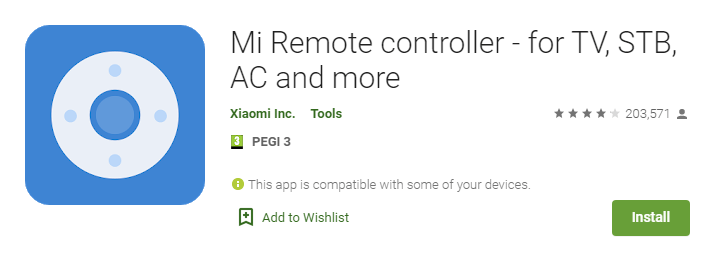
4. Użyj aplikacji telewizyjnej innej firmy
Niestety nie wszyscy producenci zapewniają swoim telewizorom zastrzeżone aplikacje do zdalnego sterowania.
Istnieje jednak wiele aplikacji, które pozwalają kontrolować Smart TV za pomocą telefonu.
Jednym z takich przykładów jest CetusPlay.
Wystarczy zainstalować aplikację na telewizorze i telefonie z Androidem.
Następnie musisz upewnić się, że aplikacja ma wszystkie niezbędne uprawnienia i że oba urządzenia są w tej samej sieci WIFI.
Aby robić zrzuty ekranu, musisz włączyć debugowanie USB w Android TV.
- Iść do Ustawienia
- Wybierz O
- Stuknij w Budować opcja siedem razy za pomocą przycisku wyboru na pilocie
- Umożliwi to tryb programisty
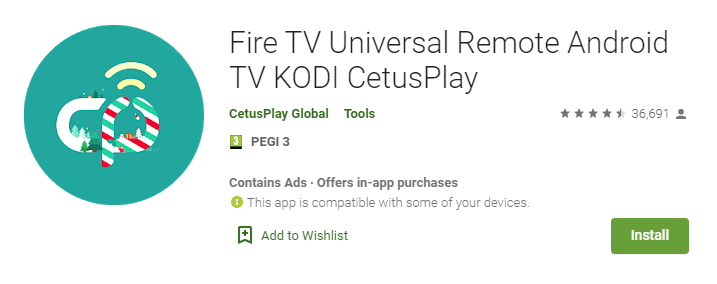
5. Użyj aplikacji mapującej przyciski
Istnieją aplikacje, które mogą mapować klucze sprzętowe w telefonie, aby wykonywać określone czynności.
Możesz użyć aplikacji Button Mapper, aby zmienić przypisanie dowolnego z przycisków zdalnych, aby przechwycić zrzut ekranu interfejsu telewizora.
Następnie wszystko, co musisz zrobić, to przypisać funkcję zrzutu ekranu do wybranego przycisku.
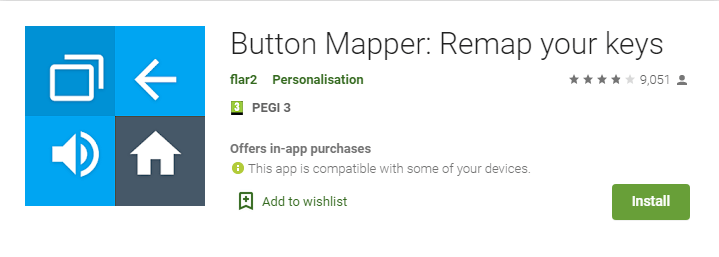
Zatwierdź




![Dostęp do ustawień kamery internetowej w systemie Windows 10 [QUICK & EASY]](https://pogotowie-komputerowe.org.pl/wp-content/cache/thumb/9d/90c3d31beac779d_150x95.png)
![Usuń pobrane aktualizacje systemu Windows, których instalacja nie powiodła się [EASY GUIDE]](https://pogotowie-komputerowe.org.pl/wp-content/cache/thumb/b9/8e604dac7cff5b9_150x95.png)